| เราพยายามที่จะ จำกัด วงเว็บไซต์ของเราในภาษามากที่สุดเท่าที่เป็นไปได้ แต่หน้านี้ในปัจจุบันคือเครื่องแปลโดยใช้ Google แปล | ใกล้ |
-
-
ผลิตภัณฑ์
-
แหล่งที่มา
-
สนับสนุน
-
บริษัท
-
ล็อกอิน (or เข้าระบบ)
-
ReviverSoft
Answers
หาคำตอบจากเรา
ชุมชนของผู้เชี่ยวชาญด้านคอมพิวเตอร์-
หน้าหลัก
-
ทรัพยากร
-
คำถามและคำตอบ
- ย้อนกลับไปยัง Windows 8.1 แต่การติดตั้งสำหรับ MS Office 2013 ไม่ได้รับการติดตั้ง มันบอกว่าตรวจสอบระบบปฏิบัติการของคุณ Ver
ย้อนกลับไปยัง Windows 8.1 แต่การติดตั้งสำหรับ MS Office 2013 ไม่ได้รับการติดตั้ง มันบอกว่าตรวจสอบระบบปฏิบัติการของคุณ Ver
 ฉันชอบคำถามนี้0 ไม่ชอบมันปฏิบัติตามWindows รุ่น 8.1 อยู่ในขณะนี้ แต่ควรจะเข้ากันได้ยัง
ฉันชอบคำถามนี้0 ไม่ชอบมันปฏิบัติตามWindows รุ่น 8.1 อยู่ในขณะนี้ แต่ควรจะเข้ากันได้ยัง
โดยไม่ต้อง MS Office 2013 ฉันไม่สามารถดำเนินการทำงานใด ๆระบบปฏิบัติการ:ตอบคำถามนี้คำตอบที่ดีที่สุดสวัสดี Daan,
วิธีที่ง่ายที่สุดที่จะหาดูว่าคุณได้คลิกเพื่อเรียกใช้หรือไม่ก็ให้ตรวจสอบการปรับปรุงของ Windows ที่ติดตั้งแล้ว หากมีการปรับปรุง Office ใด ๆ ที่มองเห็นแล้วคุณมีการติดตั้ง 'ปกติ' ถ้ามีไม่ใด ๆ แล้วคุณจะต้องคลิก-to-Run
คุณได้ลองทำงาน exe Installatie ในฐานะผู้ดูแล?
ดังนั้น RightClick ใน exe และเลือก "ทำงานเป็นผู้ดูแลระบบ" โปรดปิด Malwarebytes ระหว่างการติดตั้ง
ถ้ามันยังไม่ทำงานคุณสามารถลองแก้ไขด้านล่างเพื่อติดตั้ง MS Office 2013 ในเครื่องคอมพิวเตอร์ของคุณ:
แก้ไข 1: ติดตั้ง Office ในเครื่องคอมพิวเตอร์ผ่านโปรแกรมการใช้งานที่บ้าน
- ไปที่ microsofthup.com
- คลิกที่ลิงค์ประวัติการสั่งซื้อที่มุมขวาบนของหน้า
- ป้อนที่อยู่อีเมลที่ทำงานที่คุณใช้ในการซื้อสำนักงาน นี้จะส่งอีเมลให้กับตัวเองว่ามีการเชื่อมโยงไปยังประวัติการสั่งซื้อของคุณ
- ในอีเมลที่คุณได้รับเลือกการเชื่อมโยงไปดูประวัติการสั่งซื้อของคุณ
- บนหน้าเว็บประวัติการสั่งซื้อเลือกหมายเลขใบสั่งซื้อของคุณ
- บนหน้าเว็บรายละเอียดการสั่งซื้อสินค้าให้เลือกปุ่มติดตั้งสำหรับ Office, Visio หรือโครงการ
โดย Office 2016 เริ่มต้นติดตั้งรุ่น 32 บิตของสำนักงาน
แต่เนื่องจากจำนวนเครื่องคอมพิวเตอร์ส่วนบุคคลใหม่จะมีการเรียกใช้รุ่น 64 บิตของ Windows มันเป็นสิ่งสำคัญที่จะตัดสินใจว่าจะติดตั้งรุ่น 64 บิตของ Office หรือยังคงใช้ 32 บิต
คุณไม่สามารถติดตั้งรุ่น 64 บิตของสำนักงานด้านข้างกับรุ่น 32 บิตสำนักงานหรือ 32 บิตโปรแกรม Office แบบสแตนด์อโลนเช่นรุ่น 32 บิตของ Visio หรือโครงการ เช่นเดียวกันคุณไม่สามารถติดตั้ง 32 บิตเคียงข้างกับ 64 บิต
ตัวอย่างเช่นถ้าคุณเคยติดตั้งรุ่น 32 บิตของ Office 2013 และคุณต้องการที่จะติดตั้งรุ่น 64 บิตของสำนักงานปี 2016 ก่อนอื่นคุณต้องถอนการติดตั้งรุ่น 32 บิต
เริ่มต้นการติดตั้ง Office- ไปที่ www.office.com/myaccount~~V หากคุณยังไม่ได้ลงชื่อเข้าใช้ด้วยบัญชีของ Microsoft ที่เกี่ยวข้องกับสำเนาของสำนักงานทำอย่างนั้นในขณะนี้ หากคุณลงชื่อเข้าใช้ด้วยบัญชีที่แตกต่างกันออกจากระบบที่แล้วลงชื่อเข้าใช้อีกครั้งกับบัญชี Microsoft ที่ถูกต้อง
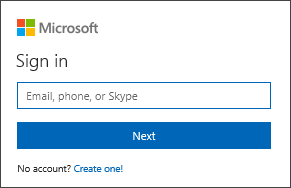
- เลือกภาษาและติดตั้งตัวเลือก (สำหรับ Office 2013 ติดตั้งให้เลือกติดตั้งเพิ่มเติมตัวเลือกและจากนั้นให้ข้ามไปขั้นตอนที่ 4)

- ในหน้าภาษาและติดตั้งตัวเลือกการเชื่อมโยงเพิ่มเติมตัวเลือกการติดตั้ง
- ในรุ่นอื่น ๆ ของส่วนสำนักงาน, เลือกสำนักงาน - 64 บิตจากรายการแบบหล่นลงแล้วเลือกติดตั้ง
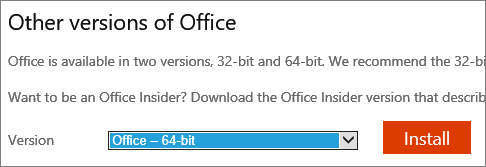 หมายเหตุ: หากคุณได้รับข้อความว่าเป็น "หยุดคุณควรรอการติดตั้ง Office 2016" มันหมายความว่าสำนักงานตรวจพบปัญหาความเข้ากันได้กับสิ่งอื่นที่ติดตั้งบนเครื่องคอมพิวเตอร์ของคุณ เลือกเรียนรู้ว่าทำไมการเชื่อมโยงในข้อความข้อผิดพลาดหรือดู การแก้ไขปัญหา ด้านล่าง
หมายเหตุ: หากคุณได้รับข้อความว่าเป็น "หยุดคุณควรรอการติดตั้ง Office 2016" มันหมายความว่าสำนักงานตรวจพบปัญหาความเข้ากันได้กับสิ่งอื่นที่ติดตั้งบนเครื่องคอมพิวเตอร์ของคุณ เลือกเรียนรู้ว่าทำไมการเชื่อมโยงในข้อความข้อผิดพลาดหรือดู การแก้ไขปัญหา ด้านล่าง - ทั้งนี้ขึ้นอยู่กับเบราว์เซอร์ของคุณให้ไปติดตั้งป๊อปอัพที่ปรากฏขึ้นที่ด้านล่างของหน้าและคลิกเรียกใช้ (ใน Internet Explorer) Setup (ใน Chrome) หรือ Save File (ใน Firefox)

- ติดตั้งเสร็จเรียบร้อยแล้วเมื่อคุณเห็นคำพูดที่ว่า "คุณตั้งค่าทั้งหมด! สำนักงานมีการติดตั้งในขณะนี้" และภาพเคลื่อนไหวเล่นจะแสดงให้คุณที่จะหาโปรแกรม Office บนคอมพิวเตอร์ของคุณ ทำตามคำแนะนำในหน้าต่างเช่นคลิก Start> ปพลิเคชันทั้งหมดเพื่อดูที่ปพลิเคชันของคุณและเลือกปิด

- เริ่มต้นการใช้โปรแกรมประยุกต์ Office ได้ทันทีโดยการเปิด app ใด ๆ เช่น Word หรือ Excel ในกรณีส่วนใหญ่สำนักงานถูกเปิดใช้งานเมื่อคุณเริ่มโปรแกรมประยุกต์และหลังจากที่คุณยอมรับข้อตกลงสิทธิ์การใช้งานโดยการคลิกที่ยอมรับ
- สำนักงานอาจเปิดใช้งานโดยอัตโนมัติ ถ้าคุณเห็นตัวช่วยสร้างการเปิดใช้งานโปรแกรม Microsoft Office ทำตามคำแนะนำเพื่อเปิดใช้งาน Office หากคุณต้องการความช่วยเหลือโปรดดูที่ เปิดใช้งาน Office 365 สำนักงาน 2016 หรือ Office 2013

ความนับถือ,
Lokesh
- 1 คำตอบ
เก่าแก่ที่สุด
ใหม่ล่าสุด
โหวต
ไม่มีคำตอบที่ยัง
ยินดีต้อนรับสู่ Reviversoft Answers
คำตอบของ ReviverSoft เป็นสถานที่ที่จะถามคำถามใด ๆ ที่คุณมีเกี่ยวกับคอมพิวเตอร์ของคุณและมีมันตอบโดยชุมชนผู้เชี่ยวชาญโพสต์คำถามของคุณ
ถามคำถามของคุณไปยังชุมชนในขณะนี้คำถามที่คล้ายกัน
ฉันมีไดร์เวอร์ Reviver ตั้งแต่มกราคม 2013 และมันเพิ่งเริ่มต้นให้ฉันข้อผิดพลาดนี้วันนี้ 6 ตุลาคม 2013คำตอบ VIEW19แสดงคำถามเต็มแสดงคำถามเต็มเทdésactiver la mémoire Virtuelle: คลิ้ก droit ซู ORDINATEUR "propriétés" ส่วนตัว "พารามิเตอร์systèmeavancés" Dans la กิจการการแสดง, พารามิเตอร์ซูก๊ก Dans แมง onglet Avance de แสดงกิจการที่ "Mémoire Virtuelle" ก๊กซูปรับปรุง ça va Afficher Quelle quantité de mémoire Virtuelle และรหัสà quel endroit ... si c'est ซู C: ก๊ก sur la ligne C: และรหัส choisis "Aucun fichier ศิลปéchange" Puis Définir Ferme en validant ที่ตราไว้หุ้นตกลง Appliquer ตกลงและรหัสredémarre la เครื่องคำตอบ VIEW1แสดงคำถามเต็ม -
